1、查看防火墙状态
systemctl status firewalld
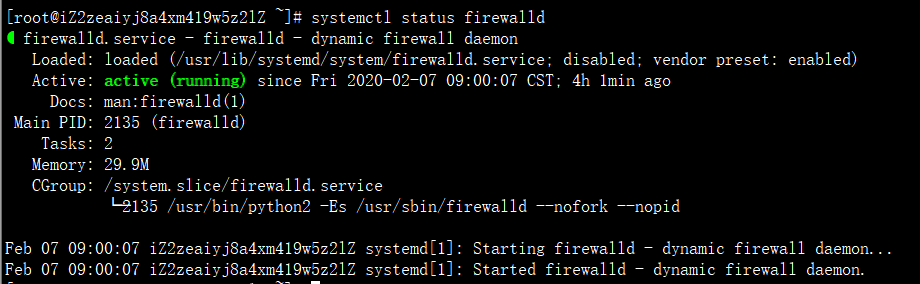
绿字部分 Active:active(running) ,代表防火墙是开着的
若是这样 Active:inactive(dead),代表防火墙关掉了
2、部署防火墙
systemctl start firewalld # 开启防火墙
systemctl stop firewalld # 关闭防火墙
systemctl enable firewalld.service # 开启开机自启动
systemctl disable firewalld.service # 关闭开机自启动
3、常用操作
firewall-cmd --list-all # 查看防火墙信息
firewall-cmd --add-port=80/tcp --permanent # 开放端口号,本例代表开放80端口
firewall-cmd --reload # 重启防火墙
每次设置开放的端口号后都需要重启
4、其他操作
firewall-cmd --state ##查看防火墙状态,running代表已启动
firewall-cmd --get-zones # 列出支持的zone
firewall-cmd --get-services # 列出支持的服务,在列表中的服务是放行的
firewall-cmd --query-service ftp # 查看ftp服务是否支持,返回yes或者no
firewall-cmd --add-service=ftp # 临时开放ftp服务
firewall-cmd --add-service=ftp --permanent # 永久开放ftp服务
firewall-cmd --remove-service=ftp --permanent # 永久移除ftp服务
firewall-cmd --add-port=80/tcp --permanent # 永久添加80端口
firewall-cmd --remove-port=80/tcp --permanent # 永久移除80端口
firewall-cmd --list-ports # 查看已经开放的端口
man firewall-cmd # 查看帮助